win10系统的照片查看器没有了怎么办 win10图片查看器打不开了怎么修复
近年来随着科技的不断发展,Win10系统作为一款备受欢迎的操作系统,受到了广大用户的青睐,随之而来的问题也开始逐渐显现,比如Win10系统的照片查看器突然消失了,或者打不开的情况时有发生。对于许多用户来说,这无疑是一件令人困扰的事情。当遇到Win10系统的照片查看器出现问题时,应该如何去修复呢?接下来我们将为大家详细介绍一些解决方案。
win10图片查看器没有了怎么解决
方法一:
1、首先,我们打开一个记事本。可以点击win+r打开运行框,然后在运行框中输入notepad。或者在桌面右键点击里面的新建,然后在新建中找到文本文档就可以了。如下图所示:
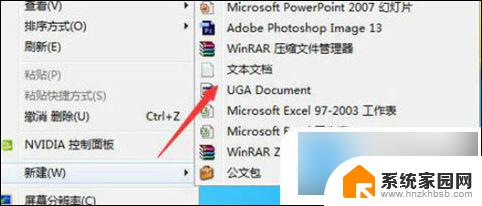

2、接着我们在打开的记事本中一字不差的输入以下代码:
Windows Registry Editor Version 5.00
; Change Extension's File Type
[HKEY_CURRENT_USER\Software\Classes\.jpg]
@="PhotoViewer.FileAssoc.Tiff"
; Change Extension's File Type
[HKEY_CURRENT_USER\Software\Classes\.jpeg]
@="PhotoViewer.FileAssoc.Tiff"
; Change Extension's File Type
[HKEY_CURRENT_USER\Software\Classes\.gif]
@="PhotoViewer.FileAssoc.Tiff"
; Change Extension's File Type
[HKEY_CURRENT_USER\Software\Classes\.png]
@="PhotoViewer.FileAssoc.Tiff"
; Change Extension's File Type
[HKEY_CURRENT_USER\Software\Classes\.bmp]
@="PhotoViewer.FileAssoc.Tiff"
; Change Extension's File Type
[HKEY_CURRENT_USER\Software\Classes\.tiff]
@="PhotoViewer.FileAssoc.Tiff"
; Change Extension's File Type
[HKEY_CURRENT_USER\Software\Classes\.ico]
@="PhotoViewer.FileAssoc.Tiff"
(此代码主要是为了导入注册表)
如下图所示:
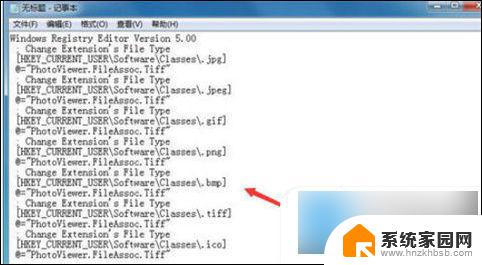
3、然后我们将它另存为桌面,主意一点就是保存的时候保存成.reg格式,而不是其他格式。就会在桌面出现一个特殊的图标,如下图所示:
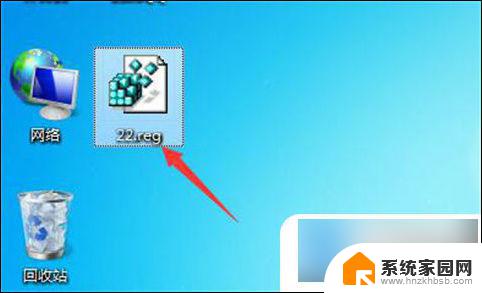
4、我们双击运行此程序,就会提醒我们是否把它增添到注册表中,我们点击确定,接着就会提醒你已经成功添加到注册表中了,如下图所示:
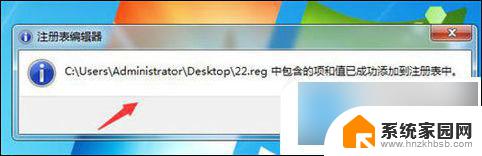

5、接下来我们照一张图片,打开它,右键点击此图片,此时选择的打开方式为win照片查看器,并且在最底下选中始终以此方式打开图片,勾选上钩就可以了,如下图所示:
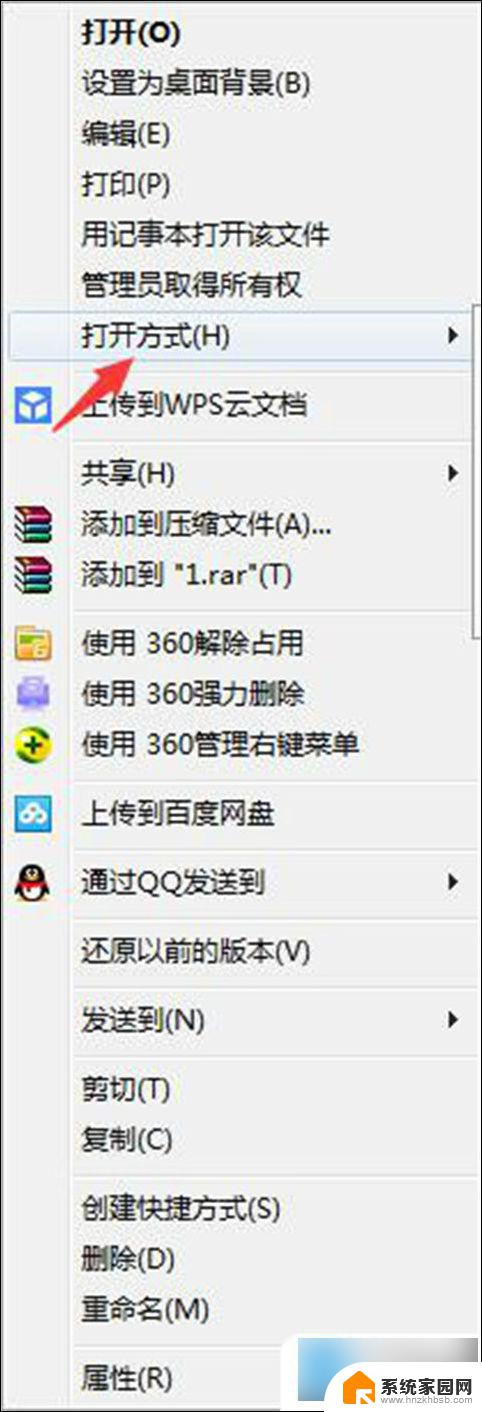
方法二:
1、按 Win + R 组合键,打开运行,并输入: regedit ,确定或回车,打开注册表编辑器;
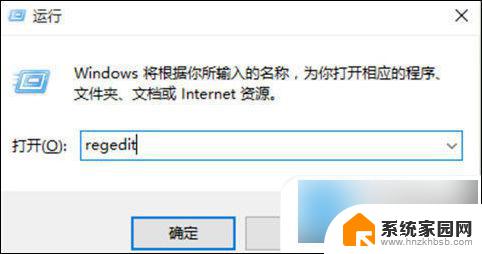
2、在注册表编辑器中,依次展开: HKEY_LOCAL_MACHINE\SOFTWARE\Microsoft 目录;
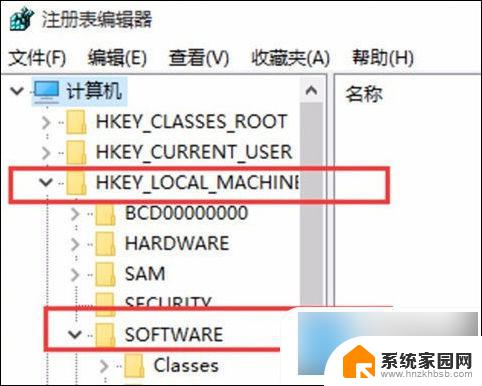
3、在 Microsoft 目录下,找到 Windows Photo Viewer\Capabilities\FileAssociations 目录项;
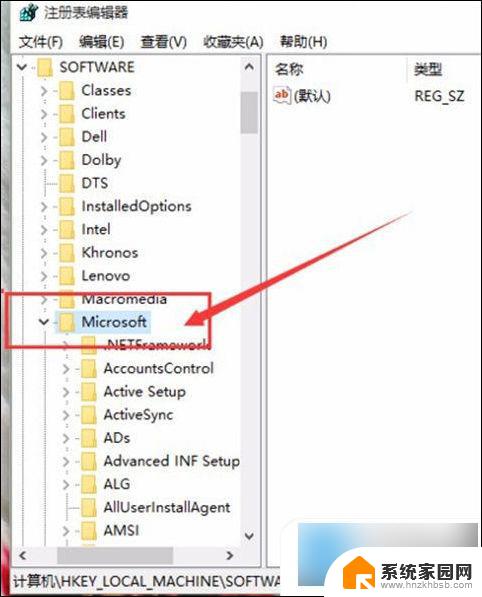
4、在 FileAssociations 目录下,右键点击右侧空白处,在打开的菜单项中选择新建 - 字符串值 菜单;
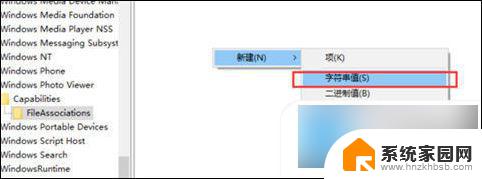
5、编辑字符串窗口中,把数值数据修改为: PhotoViewer.FileAssoc.Tiff ,点击确定即可;
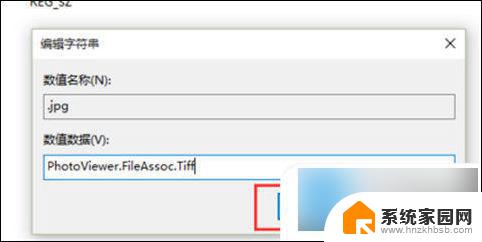
6、这时候右键点击需要查看的图片,在打开的菜单项中,选择打开方式,就能看到Windows照片查看器回来啦。
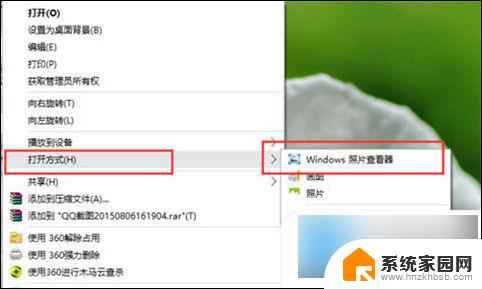
以上就是win10系统的照片查看器没有了怎么办的全部内容,如果你遇到了这种问题,可以尝试按照以上方法解决,希望这些方法对你有所帮助。
win10系统的照片查看器没有了怎么办 win10图片查看器打不开了怎么修复相关教程
- 照片信息详细查看 怎么查看照片的EXIF信息
- win10照片放大后不能下一张 Windows 照片查看器不能向前向后翻页怎么办
- win10点的查看图标变透明了怎么办 Win10电脑快捷方式图标变成空白怎么恢复
- win10怎么查看安装时间 如何查看电脑win10系统的安装时间
- win11照片打不开怎么回事 Win11打不开图片怎么处理
- win10看不到appdata Win10系统怎样打开IE浏览器的临时文件夹
- win10如何查开机时间 Win10系统怎么查看电脑开关机时间记录
- 查看已保存的wifi密码 win10 win10怎么查看已保存的wifi密码
- win10系统如何看ip地址 win10怎么查看本机ip地址
- 如何查看现在win10具体版本 win10如何查看系统版本号
- 微软新升级Win11截图工具,支持简单剪辑录频内容和OCR提取表格
- 微软发布全新功能强大的Command Palette 应用程序启动器
- 微软发布Win11 Canary 27858预览版:系统托盘新增表情图标
- 英伟达RT X5060为何“失宠”?游戏霸主到AI巨头的转变原因揭秘
- 技嘉RTX 5070 Ti超级雕评测:高端玩家首选的游戏显卡
- 紧急警告:微软Windows系统遭黑客攻击,如何保护电脑安全?
微软资讯推荐
- 1 微软新升级Win11截图工具,支持简单剪辑录频内容和OCR提取表格
- 2 微软发布全新功能强大的Command Palette 应用程序启动器
- 3 微软发布Win11 Canary 27858预览版:系统托盘新增表情图标
- 4 技嘉RTX 5070 Ti超级雕评测:高端玩家首选的游戏显卡
- 5 微软开始在 Windows 中测试“嘿,Copilot!”——开启未来编程新体验
- 6 黄仁勋Global Conference:英伟达AI工厂将引领千兆瓦级产业革命
- 7 2024全球芯片公司排名:NVIDIA居首,英飞凌、意法半导体跌出前十
- 8 使用NVIDIA 3D引导生成式AI Blueprint控制AI图像构图的技巧
- 9 第二代骁龙8至尊版设计曝光 CPU/GPU/NPU全面升级,性能提升明显
- 10 讯景RX 9070 GRE 凤凰涅槃显卡:磁吸散热方案极简几何设计赏析
win10系统推荐
系统教程推荐